Ein Mittelklasseprodukt mit einem beeindruckenden 30-Tage-Druckvolumen und phänomenaler Leistung ist der HP Laserjet PRO M125R. Es sind die Fähigkeiten und Eigenschaften dieser Peripherielösung, die in diesem Material weiter besprochen werden.
Druckernische
Unterstützt durch HP Laserjet PRO M125R Lügen Lasermethode Ausgabe der Dokumentation. Seine Hauptvorteile sind eine höhere Geschwindigkeit und ein großes Volumen an gedruckten Seiten für 30 Tage. Gleichzeitig sind die Kosten für Verbrauchsmaterialien minimal. Zu den Nachteilen dieser Technologie gehört die geringe Qualität der resultierenden Seiten. Und obwohl diese Druckmethode durchaus für Texte oder Diagramme geeignet ist, können qualitativ hochwertige Bilder oder Abbildungen damit sicherlich nicht erzielt werden.Hierfür ist es besser, Inkjet-Peripherielösungen zu verwenden. Dieses Gerät ist universell, es kann die Funktionen eines Druckers, eines Vervielfältigungsgeräts und eines Scanners übernehmen. Der Haupteinsatzbereich sind mittelgroße Büros und Arbeitsgruppen mit ähnlich vielen Arbeitsplätzen. Die Anzahl der PCs sollte in diesem Fall 35 Stück nicht überschreiten. Außerdem eignet sich ein solcher MFP perfekt, um den Druckbedarf eines großen Büros, Kopierzentrums oder sogar einer großen Arbeitsgruppe teilweise zu decken. In diesem Fall ist jedoch ein weiteres Druckgerät erforderlich, das mehr Seiten als die monatliche Norm dieses MFP druckt. Wenn Ihr Budget für den Kauf eines Multifunktionsgeräts dies zulässt, können Sie einen solchen Drucker für Ihr Zuhause, Ihr kleines Büro usw. kaufen Arbeitsgruppe. Eine monatliche Ressource von 8.000 Seiten wird mehr als ausreichen, um in einer solchen Situation den Dokumentenfluss zu implementieren.
Peripherie-Lösungspaket
Genug gute Ausstattung Dieses Multifunktionsgerät beinhaltet:
HP Laserjet PRO MFP M125R.
Anweisungen in Papierform in den wichtigsten internationalen Sprachen.
Diskette mit Software, Treibern und elektronischer Dokumentation für den MFP.
Netzkabel.
Garantiekarte.
Schnittstellenkabel.
Tonerkartusche.
Diese Liste reicht völlig aus, um dieses Peripheriegerät nach dem Kauf bestimmungsgemäß zu nutzen.

Kommunikation
Bei der Kommunikationsliste des HP Laserjet PRO MFP M125R haben die Entwickler natürlich ordentlich gespart. Es wird nur durch einen repräsentiert verkabelter Weg Verbindungen -USB.Um die Funktionen eines Scanners oder Druckers auszuführen, ist diese Methode des Empfangens und Sendens von Informationen natürlich mehr als ausreichend. Aber wenn verbunden mit Computernetzwerk Diese Schnittstelle überträgt die Funktionen des Scan- und Druckservers an den nächstgelegenen Computer bzwintellektuellRouterDies ist jedoch nicht ganz praktisch und erfordert, dass die dem Multifunktionsgerät am nächsten gelegene Komponente des Computersystems ständig eingeschaltet ist.Wenn der MFP zusätzlich solche Schnittstellen implementieren würde wieW-lanoderEthernetdann kann es seinEs wäre möglich, eine direkte Verbindung zu jeder Komponente herzustellen Computernetzwerk und vereinfachen den Druck- oder Scanvorgang erheblich. Bei der Unterstützung solcher Schnittstellen haben die Ingenieure jedoch gespart, was sich nicht optimal auf die Funktionalität des Geräts auswirkte.
Leistung
Sehr hohe Geschwindigkeit Drucken verfügt über den HP Laserjet PRO M125R. Nach dem Einschalten dauert das Aufwärmen etwa 45 Sekunden. Für den Druck der ersten einseitigen Seite benötigt die Peripherielösung dann nur noch 9,5 Sekunden. Danach wird die Druckgeschwindigkeit festgelegt: 20 A4-Seiten in 60 Sekunden oder 1 Blatt in 3 Sekunden.Wenn Sie in einem Scanner eine digitale Farbkopie einer A4-Seite erhalten, müssen Sie 12 Sekunden aufwenden, im Schwarzweißmodus 8,6 Sekunden. Im Kopiermodus ist die Leistung dieses MFP identisch mit der des Druckermodus.Diese Leistung ist für ein Multifunktionsgerät der Mittelklasse ein gravierender Vorteil gegenüber den meisten Analoggeräten.

Auflösung gedruckter Dokumentation
Die höchste Auflösung dieses MFP kann im Scannermodus erreicht werden, nämlich 1200 x 1200. HP Laserjet PRO M125R Drucker ermöglicht Ihnen eine Druckseitenauflösung von 600 x 600. Nochmals für den monochromen Druck Textdokumente, einfache Grafiken oder Diagramme reichen völlig aus. Wenn Sie jedoch ein qualitativ hochwertiges Bild oder Bild benötigen, ist es besser, das Tintenstrahldruckverfahren zu verwenden. Im Kopiermodus kann dieser MFP 600x400 ausgeben.
Papieranforderungen
Das Hauptformat des betreffenden MFP ist A4. Ebenfalls auf der Supportliste stehen A5, A6, B5 und sogar C5. Mit dieser Drucklösung können Dokumentationen auch auf europäischen Standardumschlägen gedruckt werden. Die niedrigste Seitendichte beträgt in diesem Fall 60 g/m2, die höchste 160 g/m2. Dementsprechend kann dieser Drucker auf Normalpapier oder sogar Whatman-Papier ausgeben. In diesem Fall ist das Drucken auf Fotopapier oder Zeitungsseiten jedoch nicht akzeptabel: Das Seiteneinzugssystem kann ausfallen. Das Seiteneinzugsfach fasst 150 Blatt. Das Ausgabefach für gedruckte Dokumente fasst bereits 100 Seiten.

Patrone und alles was damit zusammenhängt
Laser HP Laserjet PRO M125RZum Drucken oder Kopieren können Sie nur ein Patronenmodell verwenden – HP83A. Die Startressource einer solchen Patrone beträgt 1100-1200 Seiten. Später, nach der Neubefüllung, wird sich diese Zahl auf 1500 einseitig bedruckte Blätter erhöhen. Das Druckvolumen für 30 Tage dieses MFP ist eingestelltÖ herausgegeben vom Hersteller nach 8.000 Seiten.Daher muss die Patrone in einem so intensiven Modus 7-8 Mal im Monat nachgefüllt werden.
Treiber
Dieses Produkt verfügt über eine beeindruckende Liste unterstützter Betriebssysteme. Zunächst einmal ist dies Windows. Darüber hinaus werden alle Modifikationen ab XP unterstützt. Die einzige Einschränkung besteht darin, dass Sie in einigen Fällen Treiber im Kompatibilitätsmodus installieren müssen. Ebenfalls in der Liste der unterstützten Betriebssysteme steht Apples MacOS. Ein weiteres Betriebssystem, dessen Unterstützung die Hersteller nicht vergessen haben, ist Linux. In dieser Liste fehlen lediglich Betriebssysteme. UNIX. Andererseits sieht man es heutzutage nicht mehr so oft. Darüber hinaus wird es auf Servern zur Organisation eines Computernetzwerks installiert und weist diesen Computern keine weiteren Funktionen zu. An der fehlenden Unterstützung eines solchen Betriebssystems ist also sicherlich nichts auszusetzen, und das betreffende Multifunktionsgerät kann an ein anderes angeschlossen werden Systemeinheit, Teil eines solchen Computernetzwerks.

Verbindung und Konfiguration. Funktionsprüfung
Die Erfahrung zeigt, dass es ganz einfach und unkompliziert ist, den HP Laserjet PRO M125R für seinen vorgesehenen Zweck anzuschließen, zu konfigurieren und in Betrieb zu nehmen. Anweisungen in diesem Fall besteht es aus folgenden Schritten:
Wählen Sie einen Standort für die Installation des MFP aus. In diesem Fall ist es wichtig, zwei Bedingungen zu erfüllen: Es muss eine Steckdose in der Nähe sein, um die Stromversorgung zu organisieren, und ein Computer (Smart Router), dem die Funktionen eines Servers für die Ausgabe von Dokumentationen und das Scannen von Seiten zugewiesen werden.
Wir nehmen das Peripheriegerät zusammen mit der Kartusche aus der Verpackung.
Wir demontieren Transportsicherungen.
Installieren Sie die Patrone.
Schließen Sie das Netzkabel an.
Wir führen die Umschaltung des Schnittstellenkabels durch.
Wir schalten den Computer oder Smart Router und MFP ein.
Installieren Sie die erforderliche Treiberversion von der CD.
Wir führen den Druck durch Testseite Am EndeInstallation von Anwendungssoftware.

Übersicht über HP MFP LaserJet Pro MFP M125mw
Vor zehn Jahren entschieden wir uns neben dem Kauf eines neuen Computers für unseren Erstklässler-Sohn auch für die Anschaffung eines Druckers. Die Wahl fiel auf ein Multifunktionsgerät (MFP). Hewlett Packard PSC 1410-Serie – Farbe Jet-Drucker und ein Scanner in einem Gehäuse.
Wir gingen davon aus, dass wir selbständig Farbfotos der neu eingeführten Digitalkameras drucken, am Schulleben teilnehmen würden, indem wir Zeitungs- und Zeitschriftenausschnitte speichern und Materialien für Wandzeitungen und Aufsätze vorbereiten würden.
Das wirkliche Leben hat unsere rosarote Brille gelüftet: Die Kosten für ein selbst gemachtes Foto erwiesen sich als ziemlich hoch, ebenso wie der Zeitaufwand für den Druck. Darüber hinaus hatten die Patronen die schlechte Angewohnheit, genau dann auszutrocknen, wenn ein Dokument dringend gedruckt werden musste. Und in den letzten Jahren hat die Computerisierung auch die Schulen erreicht: Alle Berichte wurden in PowerPoint erstellt und auf dem Bildschirm angezeigt.
Jetzt ist unser Sohn aufs College gegangen und wir haben beschlossen, den Drucker zu aktualisieren und gleichzeitig unsere Einstellung zum Drucken zu Hause zu überdenken. Aus Erfahrung hat sich herausgestellt, dass man problemlos auf Farbe verzichten kann, zu Hause aber einen Scanner und ein eigenständiges Kopiergerät benötigt. Wir haben den „Laser“ vorgezogen, um nicht an den Zustand der Patrone und die Qualität des Drucks zu denken.
Außerdem wollte ich, dass der MFP mit einem lokalen Netzwerk verbunden ist, um mit Dokumenten von jedem Gerät aus arbeiten zu können. Unter Berücksichtigung der positiven Erfahrungen bei der Kommunikation mit Hewlett Packard wurde beschlossen, dies zu tun Pro-Modell MFP M125mw. Als nächstes werden wir es uns im Detail ansehen.
Verpackung und Abtransport
Der MFP ist in einem Karton versteckt, sehr groß und schwer – fast elf Kilogramm. Auf der glänzenden Oberfläche ist ein Porträt des Geräts aufgedruckt und dessen Vorteile beschrieben. Die Aufschrift auf dem Innendeckel verspricht, dass im Kit eine volle Patrone für 1500 Seiten enthalten ist (manchmal spart das Geld, zum Beispiel sind bei einem Farblaser Halbdosisbehälter im Lieferumfang enthalten).

Jedes Transportgerät muss gut verpackt sein und alle beweglichen Teile müssen gesichert sein. Daher dauert die Vorbereitung des MFP für den Betrieb einige Zeit – zusätzlich zum Schaumstoffbett müssen Sie alle Aufkleber entfernen und die Riegel entfernen. Die Tonerkartusche befindet sich bereits im Gehäuse. Sie müssen sie herausnehmen, von den orangefarbenen „Leuchtfeuern“ befreien, das Schutzband am Ring herausziehen und an ihren Platz zurückbringen.

Im Karton befinden sich neben dem Drucker eine große A4-Bedienungsanleitung und eine Broschüre aus der „Schnellstart“-Reihe, deren Blick bei der Arbeitsvorbereitung unbedingt zu empfehlen ist. Ebenfalls im Lieferumfang enthalten sind ein Stromkabel, CDs mit Treibern für PC und Mac und sogar ein kurzes USB-Kabel (da sparen Hersteller meist).

Das untere Foto zeigt eine Ansicht des MFP von vorne. Es ist komplett ausgepackt und fahrbereit; An seiner Stelle wird auch der Ständer montiert – eine Erweiterung des im Bausatz enthaltenen Papiereinzugsfachs.

Drehen wir die Vorderseite des Druckers zur Wand und die Rückseite des Gehäuses zu uns. Auf der linken Seite gibt es einen auffälligen Steckplatz für ein Kensington-Schloss – ein kleiner Hinweis auf die Möglichkeit Büronutzung MFP. MIT rechte Seite ein Standardstecker für ein Elektrokabel ist sichtbar. Das Netzteil ist im Gehäuse integriert – das erhöht das Gewicht, reduziert aber das Kabelgewirr auf dem Boden. Noch weiter rechts befinden sich ein RJ-45-Twisted-Pair-Anschluss und eine quadratische USB-B-Buchse. Die Telefonleitungssymbole auf dem Kunststoff sind extrudiert, werden aber in einem anderen Modell, dem 127, verwendet; unsere Version verfügt nicht über ein Fax.

Die Steuerung des Geräts erfolgt über ein separates Bedienfeld, das am Gehäuse angebracht ist. Seine Neigung ist in vier Stufen verstellbar – von vertikal bis etwa 40 Grad. Von den Anzeigen ist nur die Taste beleuchtet drahtloses Netzwerk, ein Schalter an der Seite und zwei Symbole links vom LCD-Display – die Matrix selbst verfügt über keine Hintergrundbeleuchtung. Die Tasten lassen sich deutlich drücken, mit einem charakteristischen Klick, der ein gutes Feedback gibt. Das Menü funktioniert mit einer leichten Verzögerung, was dem Autor jedoch zum Überspringen gereicht hat Ersteinrichtung Russische Sprache und installieren Sie Chinesisch. Wie man da rauskommt, ist eine andere Geschichte.

Laut Hersteller verfügt der Flachbettscanner über eine optische Auflösung von bis zu 1200 dpi und scannt Seiten mit einer Geschwindigkeit von 5-7 pro Minute (Farbseiten sind etwas langsamer). Automatische Fütterung Einen Dokumentenstapel für den Scanner gibt es bei unserem Modell nicht. Für ein Zuhause ist das nicht sehr wichtig, aber in einem Büro könnte die automatische Ablage die Digitalisierung von Rechnungen, Verträgen und anderen Dingen erheblich erleichtern.

Ein weiteres Gesamtansichtsfoto, dieses Mal mit angehobenem Deckel. Es fällt deutlich auf, dass der Scanner die Gehäusehöhe nicht stark erhöht. Ein sicheres Klappscharnier mit Feder (links) fixiert den Deckel deutlich in der Luft und ermöglicht einen einfachen Zugriff auf das Innere des MFP, die Kassette und das Ausgabefach.

Inbetriebnahmefunktionen
Nachdem ich unerwartet einen echten chinesischen Drucker erhalten habe, der in seiner Muttersprache kommuniziert, versuche ich, ihn zu starten. Meine erste Vermutung ist, dass Sie mit einem Zurücksetzen auf die Werkseinstellungen von vorne beginnen können. Schnell finde ich in einer Suchmaschine die Zauberkombination „Antenne + Kreuz + Einschalten“. Ich halte es für die erforderlichen zwanzig Sekunden gedrückt, der Drucker zeichnet Hieroglyphen auf das Display, bietet aber nicht an, die Kommunikationssprache auszuwählen.
Dann schließe ich den Drucker an lokales Netzwerk Wenn Sie ein Twisted-Pair-Kabel anschließen, empfängt es die IP-Adresse vom Router und zeigt sie auf dem Display an. Ich gehe gerne mit einem Browser auf diese Adresse und sehe ... richtig, die Seite ist auf Chinesisch. Einerseits ist das gut – es bedeutet Spracheinstellungen- Generell ist hingegen nicht klar, wie die Kommunikation in eine konstruktivere Richtung gelenkt werden kann.
Gut, dass Chrome-Browser Nach einigem Nachdenken stellt er fest, dass etwas schief gelaufen ist, und bietet an, eine unbekannte Website zu übersetzen. Ich unterstütze ihn dabei, und nachdem die Buchstaben vertraute Formen annehmen, finde ich einen Punkt, der die Sprache verändert. So sieht die Weboberfläche des Druckers im Normalzustand aus.
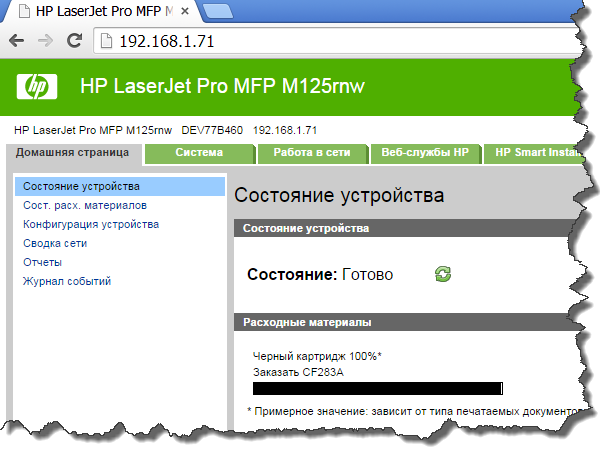
Anschlussmöglichkeiten
Was mir an diesem MFP gefällt, ist, dass es mehrere Verbindungsmethoden bietet – jeder Besitzer kann die beste Option für sein Netzwerk wählen. Schauen wir sie uns genauer an.
USB-Anschluss. Die gebräuchlichste Möglichkeit besteht darin, einen MFP direkt an den Anschluss eines Computers oder Laptops anzuschließen. Allerdings funktioniert in diesem Fall das integrierte Netzwerk nicht und die gemeinsame Nutzung des Geräts ist schwierig.
Kabelgebundene LAN-Verbindung. Eine einfache Methode, die minimalen Aufwand erfordert. Unmittelbar nach dem Anschließen des Twisted-Pair-Kabels an den RJ-45-Anschluss weist der Router dem Drucker eine IP-Adresse zu, die auf dem LCD-Display angezeigt wird. Unter dieser Adresse steht eine Webschnittstelle zur Verfügung, über die Sie Treiber installieren und den Drucker konfigurieren können.
WLAN-Verbindung. Da deine Einstellungen Wi-Fi-Netzwerke Sind dem Drucker unbekannt, müssen sie ihm irgendwie mitgeteilt werden. Die erste Methode nutzt die WPS-Technologie, die über das MFP-Bedienfeld aktiviert wird. Schnell und bequem, aber unsicher: Wenn Sie die WPS-Funktion in Ihrem Heim- oder Büronetzwerk zulassen, erhöht sich die Wahrscheinlichkeit, dass ein Angreifer Zugriff darauf erhält, erheblich (die Codes sind leicht zu erraten).
Eine korrektere Methode besteht daher darin, den MFP zunächst über ein Kabel anzuschließen, die interne Website aufzurufen und von dort aus eine Verbindung zu Ihrem Wi-Fi-Netzwerk herzustellen. Bitte beachten Sie, dass unser Gerät nicht gleichzeitig über das Kabel und über die Luft funktioniert; durch die Aktivierung von Wi-Fi wird es deaktiviert Steckdose, und da die MAC-Adressen der Schnittstellen unterschiedlich sind, gibt der Router unserem MFP eine andere IP-Adresse.
AirPrint-Direktdruck. Interessanter Weg, erfunden von Apple, ermöglicht es Ihnen, von jedem Apple-Gerät aus zu drucken, das mit demselben Netzwerk verbunden ist, ohne Treiber und Programme installieren zu müssen. Standardmäßig ist die AirPrint-Funktion deaktiviert und wird über die MFP-Weboberfläche aktiviert.
Cloud ePrint (HP Web Services). Hewlett Packard bewirbt aktiv seine Cloud-Dienste – zumindest wird die ePrint-Technologie automatisch aktiviert, wenn Treiber auf einem Computer installiert werden, wenn das MFP mit dem Internet verbunden ist. Die Idee ist ganz einfach: Dem Drucker wird eine eindeutige Adresse zugewiesen Email Auf dem HP-Server können Sie Materialien an diesen senden, die zum Drucken auf unseren Drucker heruntergeladen werden.
Das ist natürlich praktisch, aber Sie müssen verstehen, dass die Daten an eine unkontrollierte „Cloud“ gesendet werden, wo ihnen alles passieren kann. Und wenn der Wert von Bildern mit Katzen oder beispielsweise einem Stundenplan für das College nicht sehr groß ist, empfiehlt der Autor nicht, seriösere Informationen und Dokumente zu drucken. Dies gilt insbesondere für den Einsatz von MFPs im Büro.
Treiber installieren
Unabhängig davon lohnt es sich, die Installation von Treibern zu besprechen. In den Foren wurde über Probleme mit unserem Drucker beim drahtlosen Drucken aufgrund „roher“ Programme geschrieben, also legte ich die mitgelieferten Datenträger sofort beiseite und beschloss, zu überprüfen, wie die vom Hersteller angebotene „Smart Install“-Technologie funktioniert.
Eine der Manifestationen seiner „Intelligenz“ besteht darin, dass, wenn keine Treiber auf dem Computer installiert sind und Sie das MFP über ein USB-Kabel anschließen, es vorgibt, ein CD-ROM-Laufwerk zu sein, von dem aus das Installationsprogramm gestartet wird.
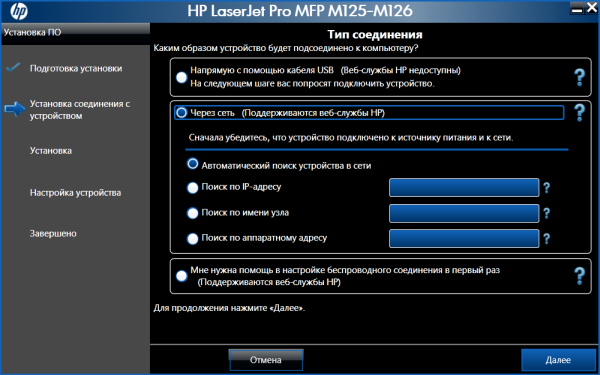
Treiber und Programme installieren
Die Netzwerkinstallation sieht interessanter aus. Wir gehen zur MFP-Weboberfläche zur Registerkarte „Smart Install“, stimmen den Bedingungen zu und laden die ausführbare Datei SmartInstall.exe (41 MB) aus dem Inneren des Geräts herunter. Wir starten es, widersprechen dem Angebot, die Aktualität des Programms zu überprüfen, nicht und installieren es dann auf dem Computer. Das Installationsprogramm selbst findet den Drucker im Netzwerk, konfiguriert den Treiber und installiert zusätzliche Module.
Eindrücke und Schlussfolgerungen
Kombinationsgerät Profi-MFP Mir gefiel der M125mw. Der Drucker druckt leise und schnell, ohne Geräusche zu machen. Fremdgeräusche. Ein zum Drucken gesendetes Dokument liegt meistens bereits im Ausgabefach, während Sie von einem anderen Raum zum Gerät gehen (die Nenngeschwindigkeit beträgt 21 Seiten pro Minute, die erste Seite verzögert sich auch nicht stark – sie wird in etwa 9 Sekunden ausgegeben).
Noch vor wenigen Jahren war die Organisation des Scannens über ein Netzwerk eine schwierige Aufgabe; der Besitzer eines Büroscanners musste von der Arbeit abgelenkt werden. Der Scanner steht nun allen Netzwerkbenutzern zur Verfügung. Klein, aber ruhig praktisches Programm ermöglicht es Ihnen, ein oder mehrere Blätter in einer Datei zu speichern, auch direkt als PDF, und das Ergebnis auch per E-Mail zu versenden.
Zu den Mängeln des Geräts zählen ein langer „Kaltstart“ (ca. 50 Sekunden), eine zu helle WLAN-Taste, eine kleine Displayschrift und fehlende Hintergrundbeleuchtung. Und es ist schwer, dieses Gerät als billig zu bezeichnen; sein Preis lag zum Zeitpunkt des Schreibens der Rezension bei etwa 8.000 Rubel – ein Preis, den man für Qualität und einen breiten Funktionsumfang zahlen muss.
Wie die Praxis zeigt, brauchte der inländische Käufer fast ein Jahrzehnt, um zu verstehen, dass Laser-Bürogeräte keineswegs ein Luxus, sondern ein hervorragendes Werkzeug für die Erledigung beliebig komplexer Aufgaben zu Hause und am Arbeitsplatz sind. Zwar stellte sich vor potenziellen Käufern ein weiteres Problem: Wie wählt man das richtige Druckgerät aus, denn auf dem Markt gibt es eine riesige Auswahl an Geräten, die sich nicht nur darin unterscheiden Funktionalität, sondern auch im Preis.
Der Fokus dieses Artikels liegt auf dem MFP, der auf dem Weltmarkt als preiswerter Helfer für Privathaushalte und kleine Unternehmen positioniert ist. Das Produkt ist im Budget-Preissegment angesiedelt und richtet sich vor allem an anspruchsvolle Kunden, die Wert auf Komfort und Vielseitigkeit von Bürogeräten legen.
Seriöse Marke
HP-Produkte brauchen keine Einführung. Wenn der Benutzer die Ausrüstung dieses amerikanischen Vertreters vor sich sieht, kann er sich von vornherein darauf verlassen hohe Qualität HP LaserJet Pro M125r MFP.
Die Beschreibung eines Gerätes beginnt immer mit der Verpackung. Hier hat ein namhafter globaler Hersteller versucht, alles zu tun, um den Benutzer sicher zufrieden zu stellen – eine farbenfrohe Box, einen hervorragenden Schutz gegen Stöße und Stürze des Geräts selbst und eine reichhaltige Ausstattung.

Der Schutz beweglicher Druckerkomponenten verdient besondere Aufmerksamkeit seitens der Anwender. Um Schäden am MFP während des Transports zu vermeiden, haben die Techniker des Unternehmens buchstäblich den gesamten Drucker mit Klebeband abgedeckt. Ja, wenn man sich zum ersten Mal mit der Technologie vertraut macht, ist es den Nutzerbewertungen nach zu urteilen, auch wenn es etwas Negatives dazu gibt, aber genau diese Lösung schützt Druckgeräte garantiert vor Stößen während des Transports.
Schönheit rettet die Welt
Die meisten Käufer sind nicht an der äußeren Schönheit von Druckgeräten interessiert, sondern an der Benutzerfreundlichkeit und Funktionalität. Daher ist es nicht verwunderlich, dass viele Benutzer beim Kennenlernen des HP LaserJet Pro M125ra ru MFP feststellen, dass der Hersteller alle Erwartungen übertroffen hat. Beginnen Sie besser mit dem Layout – das Multifunktionsgerät hat eine wirklich kompakte Größe. Tatsächlich kann der Drucker überall installiert werden und wird definitiv niemanden stören.
Was die Verarbeitungsqualität angeht, erwartet alle Nutzer hier eine angenehme Überraschung. Obwohl der MFP nicht vor Stößen geschützt ist, ist sein Gehäuse dennoch recht langlebig. Während des Betriebs ist es unmöglich, die internen Komponenten durch falsche Handlungen (Einsetzen der Patrone, Arbeiten mit dem Papierfach, der Scannerabdeckung, Bedienfeldtasten) zu beschädigen.
Grundlinie
Der MFP wird definitiv von allen Benutzern gekauft, um Leistung zu erbringen Grundaufgaben. Wir sprechen über die Druckeigenschaften des Geräts. Natürlich ist die Mehrheit der potenziellen Käufer, die ein Auge auf dieses Produkt für Privathaushalte und Kleinunternehmen haben, interessiert monatliche Belastung Drucker. Hier beginnen die Überraschungen für Benutzer.

Ein preiswertes Gerät (geschätzter Preis liegt bei zehntausend Rubel) kann etwa 8-10.000 Seiten pro Monat drucken. Darüber hinaus wird dieser Indikator vom Hersteller offiziell deklariert. Ein scheinbar gewöhnlicher MFP druckt mit einer Geschwindigkeit von 20 Seiten pro Minute bei einer maximalen Auflösung von 600 x 600 dpi. Solche Indikatoren sind typisch für teurere Geräte.
Der einzige Nachteil, auf den fast alle Gerätebesitzer achten, ist das Fehlen eines integrierten Duplex. Der Leser wird zustimmen, dass doppelseitiger Druck nicht nur im Geschäftsleben, sondern auch zu Hause immer gefragt ist.
Allesfresser-Scanner
Die Multifunktionalität des Geräts wird durch sein Standard-A4-Format gewährleistet und ist mit einem CIS-Sensor ausgestattet. Wie die Praxis zeigt, sind solche Geräte auf dem Bürogerätemarkt am gefragtesten, da sie neben ihren geringen Kosten auch hervorragende Arbeitsergebnisse vorweisen können.

Zunächst geht es um die Auflösung des Bildes beim Scannen. Es ist 1200 x 1200 dpi. Dieser Indikator ist mehr als ausreichend, um nicht nur mit Text, sondern auch mit Fotos in Farbe zu arbeiten. Der HP LaserJet Pro M125r cz177a MFP unterstützt WIA- und TWAIN-Standards und kann dementsprechend ohne eigenen Treiber arbeiten, sodass die Steuerung einem Spezialisten überlassen wird Software. Daher ist das Druckgerät mit jedem vollständig kompatibel Betriebssystem.
Zusätzliche Funktionalität
Mit einem eingebauten Scanner ist dies ein vollwertiger Fotokopierer. Genauer gesagt ein Kopierer, denn tatsächlich ist „Xerox“ die gleiche Marke wie HP. Die erklärten Eigenschaften des Druckers und Scanners lassen den Benutzer definitiv glauben, dass der Kopierer alle seine Bedürfnisse erfüllen kann. Allerdings muss der Leser hier enttäuscht werden.

Um maximale Geschwindigkeit beim Kopieren der Dokumentation zu erreichen, reduzierte der Hersteller die Auflösung deutlich, so dass der Anwender statt der erwarteten 1200 x 1200 dpi nur noch 400 x 600 dpi erhält. Mit diesen Parametern ist der HP LaserJet Pro M125r MFP in der Lage, Kopien mit einer Geschwindigkeit von zwanzig Seiten pro Minute zu erstellen. Einige Benutzer haben jedoch Beschwerden über die Druckqualität bei Verwendung der Skalierung. Den Besitzern des Geräts ist auch die Einschränkung des Druckens beim Kopieren von Dokumenten nicht ganz klar – das Gerät ist nur in der Lage, neunundneunzig Blaupausen in einem Durchgang zu erstellen.
Leistung
Viele Anwender haben bereits festgestellt, dass die Zeiten, in denen die Druckgeschwindigkeit maßgeblich von der Produktivität beeinflusst wurde, vorbei sind. persönlicher Computer. Die Situation hat sich radikal geändert – schnelles Verarbeiten und Drucken sind nur noch möglich, wenn die entsprechenden Komponenten in der Büroausstattung selbst vorhanden sind. Es geht um leistungsstarker Prozessor und Lautstärke Arbeitsspeicher. Der HP LaserJet Pro M125ra MFP verfügt über einen Quarz, der mit einer Frequenz von 600 MHz arbeitet, und 128 MB DDR-Speicher. Wie die Praxis zeigt, reicht dieses Volumen nicht nur zum Drucken völlig aus große Dateien mit grafischen Elementen, aber auch zur Bearbeitung beliebiger Druckwarteschlangen.
Erwähnenswert wäre auch die Möglichkeit einer schnellen Verarbeitung von Schriftarten beim Drucken, allerdings wird PostScript vom Drucker auf Hardwareebene nicht unterstützt. Das ist ziemlich seltsam, da das Multifunktionsgerät als Produkt für kleine Unternehmen positioniert ist.
Ergonomie und Ressourcenabhängigkeit
Doch der HP LaserJet Pro M125r MFP verbraucht Strom wie ein echter Vertreter des Büros. Für vollwertiges Drucken sind 465 Watt erforderlich – selbst für einen sehr hohen Wert Laserdrucker. Auch der Verbrauch im Standby-Modus wird den Besitzern nicht gefallen – 2,2 W. Wenn Sie hingegen einen Druckauftrag einrichten, macht sich das Multifunktionsgerät ohne nachzudenken an die Arbeit.
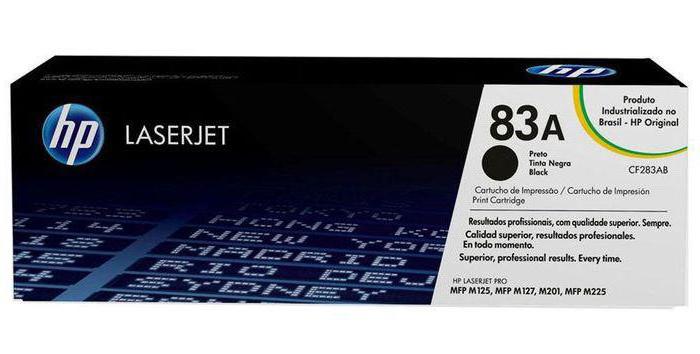
Aus Gründen der Benutzerfreundlichkeit hat der Hersteller beschlossen, dem Besitzer mithilfe des Bedienfelds und des LCD-Displays den Umgang mit dem MFP zu erleichtern. Außerdem Basisfunktionen Der Druckerbildschirm kann Fehler melden und Eingabeaufforderungen anzeigen. In den Besitzerbewertungen gibt es keine einzige negative Meinung über die Ergonomie des Druckers, und das ist wirklich erfreulich.
Tricks des Herstellers
Wenn wir darüber reden Rückmeldung Das heißt, es gibt auch negative Bewertungen zum HP LaserJet Pro M125r MFP. Die mit dem Gerät gelieferte Patrone ist mit einem proprietären Chip ausgestattet, der den Tonerverbrauch kontrolliert und den Drucker blockieren kann. Einhundert Prozent der Benutzer mögen solche Eingriffe des Herstellers nicht, daher die Negativität. Es gibt mehrere Möglichkeiten, das Problem zu lösen: Kaufen Sie eine neue Patrone, installieren Sie den „richtigen“ Chip oder setzen Sie die Sperre des Druckers mithilfe von Hardware zurück.
Die Möglichkeit, den Chip zu entsperren, ist am optimalsten, da das Problem damit endgültig behoben ist. Darüber hinaus wird der Chip von jeder mit diesem Gerät kompatiblen Patrone unterstützt.
Kuriositäten im Betrieb des MFP
Wie die Praxis zeigt, gibt es noch einige weitere Probleme beim Betrieb des HP LaserJet Pro M125r MFP. Eine Patrone mit eingebautem Chip kann entsperrt werden, eine eingebaute jedoch Netzwerkadapter, das nicht richtig funktioniert, können Sie nicht selbst reparieren. In diesem Fall sprechen wir vom Wi-Fi-Modul. Es ist jedoch klar, dass der Hersteller versucht hat, die Bedienung des Druckers komfortabel zu gestalten Funkmodul hat nur einer bekannten Marke geschadet.
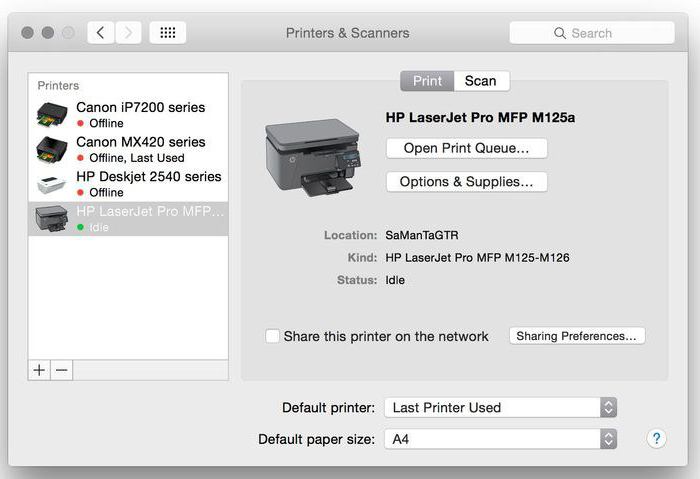
Wenn Sie den Drucker zum ersten Mal starten, kann er von jedem Gerät problemlos gefunden werden, kommuniziert problemlos und druckt sogar eine Testseite. Doch sobald man die WLAN-Reichweite verlässt, wird die Partnerschaft zwischen den Geräten zerstört. Das Problem betrifft nur mobile Geräte aus dem Operationssaal Android-System oder iOS. PC-Besitzer mit Windows installiert kein Grund zur Sorge.
Abschließend
Multifunktionsgeräte wie der HP LaserJet Pro M125r MFP werden nicht umsonst als „Arbeitstiere“ bezeichnet. Tatsache ist, dass ein kostengünstiges Produkt jede Aufgabe (Drucken, Scannen, Kopieren) bewältigen kann und die Besitzer solcher Geräte nichts anderes benötigen. Natürlich kann man die Leistung von WLAN bemängeln oder über Probleme mit dem Chip auf der Kartusche diskutieren, aber das sind sekundäre Probleme, auf die in der Budgetklasse nicht einmal geachtet wird. Und wenn wir über schwerwiegendere Mängel sprechen, ist es besser, das Thema auf Hardwareebene anzusprechen, da diese Funktionalität auf dem heimischen Markt am meisten nachgefragt wird.
Gerät Drucker/Scanner/Kopierer Druckart Schwarzweiß Drucktechnologie Laser Platzierung Desktop Einsatzbereich Persönlich Anzahl der Seiten pro Monat 8000HP LaserJet Pro MFP M125rnw Drucker
Maximales Format A4 Maximale Auflösung für S/W-Druck 600x600 dpi Druckgeschwindigkeit 20 Seiten pro Minute (S/W A4) Zeit des ersten Drucks 9,50 s (S/W)HP LaserJet Pro MFP M125rnw Scanner
Scannertyp Flachbett Sensortyp Kontakt (CIS) Maximales Originalformat A4 Maximale Scangröße 216 x 356 mm Farbtiefe 24 Bit Graustufen 256 Scannerauflösung 1200 x 1200 dpi Scangeschwindigkeit (Farbe) 5 Seiten pro Minute Scangeschwindigkeit (S/W) 7 Seiten pro Minute TWAIN-StandardunterstützungKopierer HP LaserJet Pro MFP M125rnw
Maximale Kopierauflösung (s/w) 400 x 600 dpi. Kopiergeschwindigkeit 20 Seiten pro Minute (s/w A4). Zoomänderung 25–400 %. Maximale Anzahl Kopien pro Zyklus: 99HP LaserJet Pro MFP M125rnw Fächer
Papierzufuhr 150 Blatt. (Standard) Papierausgabe 100 Blatt. (Standard)HP LaserJet Pro MFP M125rnw Verbrauchsmaterial
Papiergewicht 60–163 g/m2. Drucken auf: Karten, Filmen, Etiketten, Glanzpapier, Umschlägen, mattem Papier. Ergiebigkeit der Schwarzweißkartusche/Toner 1.500 Seiten. Anzahl der Kartuschen 1. Kartuschen-/Tonertyp HP 83A (CF283A).Speicher/Prozessor HP LaserJet Pro MFP M125rnw
Speicherkapazität 128 MB Prozessorfrequenz 600 MHzSchnittstellen HP LaserJet Pro MFP M125rnw
Schnittstellen Ethernet (RJ-45), WLAN, USB 2.0 AirPrint-Unterstützung ja Webinterface jaSchriftarten und Steuersprachen HP LaserJet Pro MFP M125rnw
PostScript-Unterstützung, keine PCL 5e-UnterstützungWeitere Informationen zum HP LaserJet Pro MFP M125rnw
Unterstützt Windows, Linux, Mac OS Informationsanzeige LCD-Panel Stromverbrauch (im Betrieb) 465 W Stromverbrauch (Standby-Modus) 2,2 W Abmessungen (BxHxT) 420x254x365 mm Gewicht 8 kg
Testbericht zum HP LaserJet Pro MFP M125rnw
Gutes Modell
Vorteile des Druckers/MFP 1) Preis
2) Einfachheit
3) Möglichkeit zum Nachfüllen der Patrone Nachteile des Druckers/MFP: 1) Schiefe Treiberschreiber (siehe Kommentare)
2) Fehlen einer Scan-Taste am Gerät (nur Scannen aus dem Programm)
Kommentar zum Drucker/MFP:
Ich habe lange nach einer Lösung für das Druckproblem gesucht. Windows-Drucker HP LaserJet Pro MFP M125rnw, konnte es aber nicht finden. Deshalb schreibe ich für diejenigen, die auf das gleiche Problem gestoßen sind wie ich.
Ich habe folgende Symptome festgestellt:
- Der Treiber wird normal installiert (ich habe installiert letzte Version von der HP-Website - LJPro_MFP_M125-126_full_solution_14087, InstanceVersion=8.0.14087.1054) und alle Ports ausprobiert (WSD, TCP/IP, USB);
- Nach Abschluss der Installation wird die Testseite des HP-Installationsprogramms normal gedruckt.
- Wenn Sie außerdem versuchen, eine Testseite über das Druckereigenschaftenfenster oder aus MS Office-Programmen zu drucken, erscheint die Aufgabe im Druckmanager und verschwindet sofort, während Excel beim Drucken eine Fehlermeldung ausgibt und Word nichts meldet Auf einer Testseite wird eine Fehlermeldung ausgegeben und angeboten, den Fehlerbehebungsassistenten auszuführen.
- TXT-Dateien, PDF, Seiten aus dem Browser und Bilder werden in der Regel normal ausgedruckt.
Das heißt, NUR Microsoft-Produkte haben ein PROBLEM beim Drucken.
Lösung: Überprüfen Sie den Wert Umgebungsvariable Windows „TMP“ für den aktuellen Benutzer. In allen Fällen habe ich in Windows 7 Treiber mit unterschiedlichen Bitstufen installiert, aber ich denke, dass die Lösung in 8 und anderen Windows die gleiche sein wird. Der Wert dieser Variablen sollte auf den Standardwert „%USERPROFILE%\AppData\Local“ gesetzt werden.
Sie können diesen Wert wie folgt anzeigen und festlegen: Klicken Sie mit der rechten Maustaste auf das Symbol „Computer“ (auf dem Desktop oder in „Start“), wählen Sie „Eigenschaften“ aus dem Dropdown-Menü und klicken Sie mit der linken Maustaste (in Win7). " Zusätzliche Optionen Wählen Sie im sich öffnenden Fenster den Reiter „Erweitert“ und klicken Sie ganz unten auf die Schaltfläche „Umgebungsvariablen…“. Im sich öffnenden Fenster interessiert uns nur der obere Teil „Benutzerumgebung“. Variablen für %Benutzername%“ und darin nur die TMP-Variable (nicht TEMP). Die übrigen temporären Verzeichnisvariablen, sowohl System- als auch Benutzervariablen, haben keinen Einfluss auf das Drucken, habe ich überprüft.
Ich habe lange und mühsam nach dem Grund gesucht, ihn aber endlich gefunden. Ich würde mich freuen, wenn ich jemandem helfen würde.
Rezension Nr. 2 zum HP LaserJet Pro MFP M125rnw
Gutes Modell
Erfahrung mit einem Drucker/MFP: weniger als ein Monat
Vorteile des ePrint-Druckers/MFP – es ist wirklich cool! Es druckt schnell genug, scannt normal, die gesamte erforderliche Software funktioniert wie eine Uhr! Sehr günstiger Preis für LAN/WLAN-MFP. Nachteile des Druckers/MFP: Installation. Alle in den Rezensionen schrieben über die Installation, ich war sofort auf eine schwierige Installation vorbereitet. Beim ersten Mal hat es nicht geklappt. Es ist alles nicht trivial. Beim neuen MFP gibt es sofort ein Problem mit der Kartusche, es wird die Fehlermeldung angezeigt, dass „keine Informationen zum Speichermedium vorhanden sind“.
Wenn im Dateifeld eine Schaltfläche „Anzeigen“ vorhanden ist, bedeutet dies, dass Sie die Anweisungen online anzeigen können, ohne sie auf Ihren Computer herunterladen zu müssen.
Wenn Sie der Meinung sind, dass das Material nicht vollständig ist oder Sie es benötigen Weitere Informationen für dieses Gerät, zum Beispiel einen Treiber, zusätzliche Dateien B. Firmware oder Firmware, dann können Sie eine Frage an die Moderatoren und Mitglieder unserer Community stellen, die versuchen, schnell auf Ihre Frage zu antworten.
Kurzbeschreibung
Der leistungsstarke HP Laserjet Pro M125rnw MFP eignet sich perfekt für zu Hause und im Büro. Der Druck großer Dokumentenmengen meistert er schnell.Der HP Laserjet Pro M125rnw MFP kann als funktionieren Netzwerkdrucker und einen Scanner – alle Computer und Mobilgeräte, die mit einem Zugangspunkt verbunden sind, haben Zugriff auf dieses MFP. Drucken Sie Dokumente direkt von Ihrem Smartphone oder Tablet aus!
Im Lieferumfang ist eine Patrone für 1500 Seiten enthalten. Kaufen Sie einen HP Laserjet Pro M125rnw und Sie erwerben einen zuverlässigen MFP mit mobilen Druckfunktionen, hohen Geschwindigkeiten und einer 3-Jahres-Garantie (nach Produktregistrierung).
Eigenschaften
Modellreihen
Erlaubnis
Druckgeschwindigkeit
| Textdruckgeschwindigkeit bis zu | 20 ppm |
Eingebauter Speicher
| Eingebauter Speicher (ROM) | 128 MB |
CPU
Anzeige
Funktionen
Maximale Druckerauslastung pro Monat
| bis zu 8000 Seiten/Monat |
Kompatibilität
Stromversorgung
Geräuschpegel
| Druckgeräuschpegel | 48 dB |
Farbe, Größen und Gewicht
| Farbe | Schwarz |
| Gesamtabmessungen (H*B*T) | 26*42*37 cm |
| Gewicht | 8 kg |
Besonderheiten
| HP 83A-Patrone |
Hauptmerkmale
Service Information
| Grundfarbe | Schwarz |




